
Ne glede na to, ali ste novi z Apple Watch ali pa ste jo imeli že nekaj časa, je v rokavu nekaj trikov (ali je tvoj rokav?). Oglejmo si nekaj očitnih in nekaj ne tako očitnih nasvetov in trikov za Apple Watch.
1. Spremenite svoj številčnico
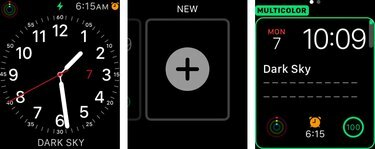
Spreminjanje številčnice ure na Apple Watch.
Zasluga slike: Posnetek zaslona Jason Cipriani
Apple je ustvaril peščico številčnikov, med katerimi lahko izbirate. Nekateri ljudje so razočarani, da jih ni več, toda ali ste vedeli, da lahko veliko od teh vgrajenih številčnic prilagodite?
Video dneva
Če želite spremeniti številčnico ure, začnite z uporabo Force Touch (močno pritiskanje na zaslon, močneje kot običajno dotik) na zaslonu, ko gledate trenutni čas. Ura bo vibrirala in prikazala nekaj privzetih številčnikov, skupaj z a Novo gumb. Tapnite ga, nato pa se pomikajte po različnih obrazih z digitalno krono.
Ko izberete obraz, lahko prilagodite njegovo barvo in zaplete (če obstajajo za ta obraz). Nekaterim obrazom lahko celo dodate ali odstranite številke za bolj prefinjen ali zaseden videz, odvisno od vaših želja. Ko končate, pritisnite digitalno krono, da shranite svoje delo.
2. Sinhronizirajte svoje fotografije
Svoje fotografije lahko uporabite kot ozadje za številčnice, če želite. Toda preden lahko nastavite fotografijo kot številčnico ure, boste morali sinhronizirati fotografije iz iPhona z uro.
V telefonu odprite aplikacijo Watch, nato se pomaknite navzdol in izberite Fotografije. V razdelku Sinhroniziranje fotografij tapnite Sinhroniziran album. Izberite album, ki si ga želite ogledati ali ga uporabite kot številčnico na uri. (Vendar ne pozabite, da ima vaša ura omejen prostor za shranjevanje).
Če želite fotografijo nastaviti kot številčnico, se dotaknite ure s silo in se pomikajte po številčnicah ure. Za številčnico za uro izberite foto album (ki se vrti med vsemi fotografijami v albumu) ali fotografijo (uporablja eno fotografijo iz sinhroniziranega albuma).
3. Prilagodite zaplete

Levo: Seznam pogledov na Apple Watch. Desno: Seznam zapletov
Zasluga slike: Posnetek zaslona Jason Cipriani
Kot namig k bolj tradicionalnim uram, vaša Apple Watch ponuja dodatne informacije o trenutnem času na številčnici ure – podrobnosti, kot je vreme ali vaš naslednji koledarski sestanek. Te informacije se imenujejo zapleti.
Na uri lahko prilagodite zaplete za vsak obraz ure. Prisilno Dotaknite se zaslona med ogledom trenutnega časa in tapnite Prilagoditi. Za vsak obraz ure je prva stran običajno rezervirana za splošne spremembe obraza, kot je barva. Povlecite na naslednjo stran in v okvirjih boste videli razpoložljive zaplete. Tapnite vsak zaplet in nato uporabite digitalno krono, da prilagodite njegove nastavitve.
Obstajajo lahko tudi zapleti tretjih oseb, ki jih lahko uporabite na svoji uri. Preverite svoj iPhone; zaženite aplikacijo Watch, tapnite Zapleti na glavnem seznamu, nato dodajte ali odstranite določene zaplete s seznama, kot se vam zdi primerno.
4. Prilagodite svoje poglede
Pogledi se razlikujejo od Zapletov; nimajo nobene zveze s prikazovanjem informacij na številčnici vaše ure.
Do pogledov dostopate tako, da povlečete navzgor z dna ure. Glances si lahko predstavljate kot nekaj bolj podobnega pripomočku ali aplikaciji za en zaslon.
Nekateri pogledi ponujajo informacije, kot je vaš trenutni srčni utrip, drugi pa nudijo večji pogled na prihajajoče sestanke ali vremensko napoved.
Če želite dodati, odstraniti ali preurediti poglede, boste morali odpreti aplikacijo Watch na vašem iPhoneu in izbrati Pogledi. Tukaj lahko dodate ali odstranite določene poglede, nato pa elemente povlečete in spustite v želeni vrstni red.
5. Poiščite izgubljen iPhone
Ste izgubili telefon? Če je vaša ura Apple Watch v dosegu vašega telefona, lahko prisilite vaš iPhone, da oddaja hrup, da ga boste lažje našli. Na glavnem zaslonu ure Apple Watch povlecite navzgor in nazaj v desno, dokler ne najdete pogleda za nastavitve.
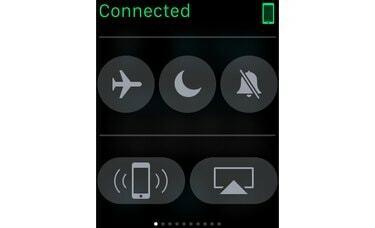
Zasluga slike: Apple
Dotaknite se Telefon ikono in nekaj sekund pozneje bo vaš izgubljeni iPhone oddajal zvok, podoben sonarju, ne glede na to, ali je naprava utišana ali ne. Zvok se aktivira samo enkrat vsakič, ko se dotaknete gumba, tako da, če imate težave pri iskanju telefona, boste morali sprožiti alarm.
6. Prisilite aplikacijo, da se zapre
Tako kot kateri koli drug računalnik (in ja, vaša Apple Watch je računalnik), včasih aplikacije zamrznejo na Apple Watch. Apple je vključil metodo za prisilno zaprtje zataknjenih aplikacij.
Ko vam aplikacija povzroča težave, pritisnite in držite stranski gumb, dokler se ne prikaže možnost izklopa naprave. Spustite gumb, nato ga znova pritisnite in držite. Nekaj sekund pozneje se bo aplikacija zaprla, kar vas pripelje do pogleda ikone aplikacije.
7. Preklopite na rezervo moči
Če se znajdete z uro, ki bo verjetno umrla, preden se lahko vrnete k polnilniku, lahko omogočite tako imenovano rezervo moči, da podaljšate življenjsko dobo baterije.
Rezerva moči onemogoči vse funkcije Apple Watch, ki jih pričakujete za eno: še vedno prikazuje čas. Čeprav je razočaranje nositi pametno uro brez njenih "pametnih", je zagotovo bolje nositi mrtvo uro, ki ne more prikazati niti časa.
Pritisnite in držite stranski gumb in ob pozivu aktivirajte možnost rezerve moči.
Za izhod iz rezerve moči pritiskajte digitalno krono, dokler ne vidite logotipa Apple.
8. Naredite posnetek zaslona
Želite pokazati svojo mrežo aplikacije ali pa imate morda težave z uro, ki jih preprosto ne morete opisati z besedami? Naredite posnetek zaslona.
Če želite narediti posnetek zaslona, pritisnite in držite stranski gumb in nato takoj pritisnite in spustite Digital Crown. Ko boste naredili pravilno, boste zaslišali zvok posnetka kamere in zaslon na uri Apple Watch bo utripal.
Posnetek zaslona bi se moral takoj prikazati na vašem iPhoneu v aplikaciji Fotografije.
9. Omogoči način nočne omarice
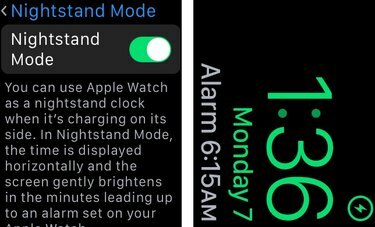
Način nočne omarice Apple Watch
Zasluga slike: Posnetek zaslona Jason Cipriani
Vaša Apple Watch lahko služi kot budilka na vaši nočni omarici. Če želite omogočiti funkcijo, odprite aplikacijo Nastavitve na uri, tapnite Splošno, nato pa način nočne omarice.
Povlecite, da preklopite na Vklopljeno položaj. Zdaj, ko se vaša ura polni, jo lahko postavite na stran in način nočne omarice se bo aktiviral s prikazom trenutnega časa, datuma in naslednjega načrtovanega alarma. Ko zaslon postane črn, se lahko dvakrat dotaknete nočne omarice, da si ogledate čas.
10. Razumeti ikono za obvestila
Ste se kdaj vprašali, zakaj so nekatera obvestila o aplikacijah opremljena s kvadratno ikono aplikacije, druga pa v krogu? Obstaja preprosta razlaga, ki ni tako očitna.
Oglato obvestilo označuje, da zadevna aplikacija nima nameščenega primerka Apple Watch na vaši uri. Okrogla ena pomeni, da je na vašo uro nameščena aplikacija Apple Watch, kar lahko vodi do dodatne interakcije poleg branja opozorila.
11. Upravljajte obvestila aplikacij
Če vaš iPhone potisne vsako opozorilo na zapestje, je lahko premočno in naravnost moteče. Če želite odpraviti neželena obvestila, poskrbite, da boste uredili, katere aplikacije lahko pošiljajo opozorila na vašo uro.
Odprite aplikacijo Watch na vašem iPhoneu in tapnite Obvestila. Prikazan bo seznam aplikacij z omogočenimi obvestili s stikalom, ki preprečuje, da bi aplikacija pošiljala opozorila na vašo uro.
Ali ste vedeli, da lahko naenkrat izbrišete vsa svoja obvestila, ne glede na to, koliko jih je naloženih? Povlecite navzdol, da prikažete obvestilo, nato pa se na prisilno dotaknite obvestila. Dotaknite se X da jih vse očisti.
12. Dostop do Siri
Imeti osebnega digitalnega pomočnika vedno ob sebi so bile nekoč sanje prihodnosti. No, prihodnost je tu. Tako je tudi Siri.
Siri lahko aktivirate tako, da pritisnete in držite digitalno krono nekaj sekund, ali pa uporabite a ukaz prebujanja »Hej Siri«. Slednji ukaz bo treba omogočiti, preden bo deloval, kar je lahko narejeno v Nastavitve > General > Siri na vaši Apple Watch.
Če je omogočeno Hej Siri, naslednjič, ko boste morali zagnati časovnik ali poslati sporočilo, dvignite zapestje in izgovorite ukaz.
Stranski gumb deluje kot bližnjica do vaših najljubših stikov na Apple Watch. Če se dotaknete gumba, ko gledate številčnico ure, se prikaže krog, napolnjen s kontakti po vaši izbiri.
Ustvarite lahko več kot eno skupino, tako da povlečete v levo pri ogledu kroga prvega kontakta in tapnete na + ali tako, da na telefonu odprete aplikacijo Watch in nato na seznamu možnosti izberete Prijatelji.
Tam lahko poimenujete skupine, urejate člane in prerazporedite stike v želeni vrstni red.
14. Spremenite barve skice
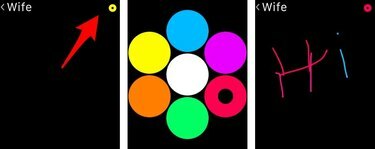
Digital Touch na Apple Watch z več barvami
Zasluga slike: Posnetek zaslona Jason Cipriani
Ko je bila Apple Watch prvič predstavljena, ste lahko risali skice v eni barvi. S posodobitvijo watchOS 2 je Apple omogočil možnost skiciranja v več barvah.
Sledite enakemu postopku za ustvarjanje skice, vendar ko začnete risati, lahko hitro preklopite med barvami tako, da tapnete barvno piko v zgornjem desnem kotu, izberete novo barvo in risanje.
Vendar moraš biti hiter. Če si vzamete preveč časa za izbiro nove barve, bo skica poslana nedokončana.
15. Hitro preklapljanje med aplikacijami
Ko poskušate večopravilnost na svoji pametni uri, je lahko nekoliko frustrirajoče, da morate skakati med aplikacijami. Da bi odpravili frustracijo, je Apple vključil metodo za preklapljanje med aplikacijami brez veliko truda.
Hiter dvojni pritisk na Digital Crown odpre zadnjo aplikacijo, ki ste jo gledali na Apple Watch. Recimo, da berete sporočilo, nato pa odprete koledar in preverite svoj urnik. Namesto da pritisnete stranski gumb in nato znova zaženete sporočila, dvakrat tapnite digitalno krono in ura bo poskrbela za ostalo.




